Cortana는 Windows 10에서 파일을 검색 할 수 있습니다. 이전 버전의 운영 체제에서 사용했던 것과 거의 동일한 Windows 검색 기능이지만 몇 가지 개선 사항과 UI 기반 필터 옵션이 있습니다. Cortana는 Windows 검색보다 더 많은 작업을 제공합니다. 예를 들어 이미지를 검색하는 경우 필요한 모든 것을 쉽게 선택할 수 있도록 모든 일치 항목의 미리보기 이미지를 미리 볼 수 있습니다. 현재 Cortana의 검색은 가장 크지 않습니다. Windows 검색과 비슷하지만 파일을 검색 할 때 성능이 저하되고 관련성이없는 결과가 나타나는 경우가 종종 있습니다. Cortana가 검색에 표시하지 않으려는 파일을 반복적으로 나열하는 경우 Windows 파일 및 폴더 색인에서 파일을 비활성화하고 Cortana에서 숨길 수 있습니다. 방법은 다음과 같습니다.
제어판을 열고 색인 옵션으로 이동하십시오. '수정'버튼을 클릭하고 '색인 위치'창에서 Cortana 검색에서 제외 할 폴더로 이동하십시오. 위치를 확인하고 '확인'을 클릭하십시오. 검색에서 제외 할 개별 파일을 선택할 수 없으므로 제외하려는 단일 파일이 있으면 폴더에 추가하고 선택하십시오.

인덱싱 옵션 창으로 돌아가서‘고급’옵션. 이 시점 이후로 진행하려면 관리 액세스 권한이 필요하며 관리 비밀번호를 입력하라는 메시지가 표시됩니다. ‘색인 설정’탭에서‘다시 작성’버튼을 클릭하십시오. Windows 검색 인덱스가 다시 작성됩니다. 인덱스를 다시 작성하는 데 시간이 걸립니다. 로그 아웃했다가 다시 로그인해야합니다.
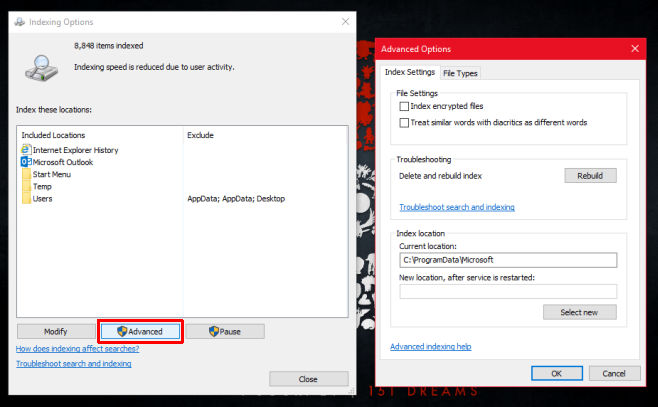
Cortana는 더 이상 파일을 검색하고 표시하지 않습니다.제외한 폴더는 Windows 검색에도 표시되지 않습니다. 제외한 파일과 폴더를 추적하는 것은 전적으로 귀하의 몫입니다.









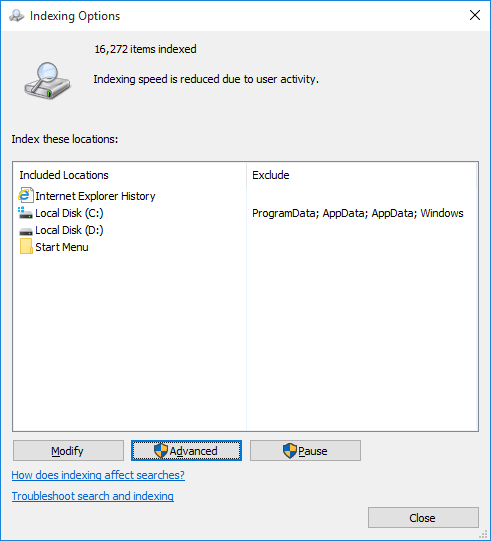



코멘트